티스토리 뷰


유튜브는 언제 어디서나 다양한 영상을 감상할 수 있어 좋지만, 때로는 오프라인 상태에서도 보고 싶은 영상이 있을 수 있습니다. 특히, 인터넷 연결이 어려운 상황이라면 미리 영상을 다운로드하여 사용할 수 있는 방법이 유용할 텐데요. 이 글에서는 유튜브 동영상을 다운로드하는 여러 가지 방법과 주의사항을 안내해 드리겠습니다.
유튜브 동영상 다운로드 하는 방법
다양한 방법으로 유튜브 동영상을 다운로드할 수 있습니다. 각 방법마다 장단점이 있으니 본인에게 가장 편리한 방법을 선택하세요.
1.1 다운로드 사이트 이용


세이브폼(Savefrom.net), Y2mate 등과 같은 사이트는 유튜브 URL을 입력하면 해당 동영상을 다운로드할 수 있도록 도와줍니다.
사용 방법:
- 유튜브에서 원하는 동영상을 찾아 공유 버튼을 눌러 링크를 복사합니다.
- 세이브폼 또는 Y2mate에 접속하여 복사한 링크를 붙여 넣습니다.
- 원하는 화질과 포맷을 선택하고 다운로드를 클릭합니다.
이 방법은 별도의 프로그램 설치가 필요 없고 간편하다는 장점이 있지만, 간혹 해상도 선택이 제한적일 수 있습니다.
1.2 브라우저 확장 프로그램 사용

크롬 웹스토어에서 다운로드할 수 있는 확장 프로그램인 비디오 다운로드헬퍼(Video DownloadHelper)는 유튜브를 포함한 다양한 플랫폼에서 동영상을 다운로드할 수 있도록 도와줍니다.
사용 방법:
- 크롬 웹스토어에 접속하여 비디오 다운로드헬퍼를 설치합니다.
- 유튜브에서 영상을 재생하면 확장 프로그램 아이콘이 활성화됩니다.
- 아이콘을 클릭하여 영상을 다운로드합니다.
이 방법은 브라우저 내에서 빠르게 다운로드할 수 있다는 점에서 편리하지만, 일부 확장 프로그램은 특정 영상 플랫폼에서 제한될 수 있습니다.
1.3 다운로드 소프트웨어 설치


4K Video Downloader와 같은 소프트웨어는 고화질 동영상 다운로드에 적합합니다. 재생목록, 채널, 자막을 포함한 다양한 기능을 지원하여 유용한 도구입니다.
사용 방법:
- 4K Video Downloader 웹사이트에서 프로그램을 다운로드하여 설치합니다.
- 유튜브에서 링크를 복사한 후 프로그램에 붙여 넣고 다운로드 옵션을 설정합니다.
- 원하는 화질과 파일 형식을 선택하여 다운로드합니다.
이 방법은 고화질과 다양한 포맷을 지원하지만, 설치가 필요하다는 점에서 약간 번거로울 수 있습니다.
1.4 직접 녹화하기
화면 녹화 기능을 이용하여 동영상을 직접 녹화하는 방법도 있습니다. PC나 모바일에서 녹화 기능을 활성화하고 동영상을 재생하여 녹화하는 방식입니다.
사용 방법:
- PC의 경우 화면 녹화 소프트웨어(예: 반디캠)를 사용합니다.
- 모바일 기기에서는 기본 화면 녹화 기능을 사용하거나 앱을 설치하여 녹화할 수 있습니다.
이 방법은 다운로드 제한이 있는 동영상을 이용할 때 유용하지만, 영상의 길이에 따라 녹화 시간이 오래 걸릴 수 있습니다.
반디캠으로 무료로 컴퓨터 화면 녹화 쉽게 하는 방법
요즘 윈도우에는 기본으로 탑재되어 있는 Game Bar을 통해서 컴퓨터 화면 녹화를 쉽게 할 수 있지만, 개인적으로 사용하기가 조금 불편하다고 느껴서 반디캠으로 화면을 녹화하고 있다. 그리고 일
tistory.slowbutright.co.kr
유튜브 동영상 다운로드가 필요한 이유


유튜브는 실시간 스트리밍 서비스로 인터넷 연결만 되어 있다면 언제든지 다양한 영상을 볼 수 있는 것이 장점입니다. 그러나 장거리 여행, 비행기 탑승, 혹은 인터넷이 잘 터지지 않는 곳에서는 미리 저장한 영상이 큰 도움이 될 수 있습니다.
프리미엄 유튜브 사용자라면 오프라인 저장 기능을 사용할 수 있지만, 그렇지 않은 사용자에게는 유용할 것입니다. 물론 모든 방법이 개인적인 사용에만 한정되어야 한다는 점을 명심해 주세요.
유튜브 동영상 다운로드 시 주의사항
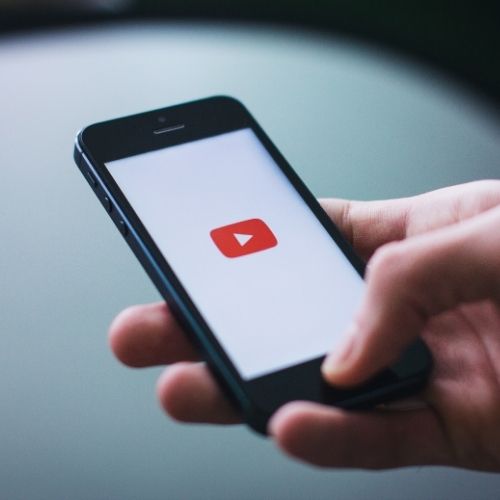


유튜브 동영상 다운로드에는 몇 가지 중요한 사항이 있습니다. 이는 사용자가 합법적으로 콘텐츠를 이용하는 것을 보장하기 위해 꼭 지켜야 할 원칙입니다.
3.1 저작권 준수
유튜브에 올라오는 모든 콘텐츠는 해당 제작자의 소유물입니다. 무단으로 영상을 다운로드하거나 상업적으로 사용하면 저작권 침해가 될 수 있습니다. 따라서 다운로드한 영상은 개인적인 용도로만 사용하는 것이 중요합니다.
3.2 법적 제재
몇몇 국가에서는 유튜브 동영상 다운로드 자체를 불법으로 간주하기도 합니다. 현지 법률에 따라 불법 다운로드가 처벌될 수 있으니, 해당 국가의 법규를 꼭 확인해야 합니다.
3.3 악성 코드 주의
다운로드 사이트나 프로그램은 신뢰할 수 있는 곳에서 선택해야 합니다. 검증되지 않은 사이트에서 다운로드할 경우, 악성 코드나 바이러스가 포함될 위험이 있으니 꼭 주의하세요.
자주 묻는 질문(FAQ)
Q1. 내가 올린 유튜브 영상을 다운로드할 수 있나요?
네, 유튜브 스튜디오에서 자신의 업로드 영상은 다운로드할 수 있습니다. 유튜브 스튜디오에 접속하여 동영상 관리에서 다운로드 옵션을 선택하세요.
Q2. 유튜브 동영상을 자동으로 다운로드할 수 있나요?
일부 소프트웨어는 재생목록을 자동으로 다운로드하는 기능을 제공합니다. 그러나 정기적으로 업데이트되며 기능이 달라질 수 있으므로 최신 버전을 확인하세요.
Q3. 유튜브에서 저작권이 없는 영상을 검색하는 방법이 있나요?
유튜브 검색 필터에서 '크리에이티브 커먼즈'를 선택하면 저작권이 없는 영상만 검색할 수 있습니다.
위 방법들을 통해 원하는 유튜브 동영상을 손쉽게 다운로드할 수 있습니다. 각 방법의 특징을 고려하여 본인에게 가장 적합한 방식을 선택해 활용해 보세요.
유튜브 mp3 음원 추출 프로그램 없이 무료 3곳
유튜브에서 좋아하는 음악이나 배경음을 따로 저장하고 싶을 때가 있죠? 그런 순간을 위해 프로그램 설치 없이도 쉽게 MP3 음원을 추출할 수 있는 무료 웹사이트 3곳을 소개해 드리겠습니다. 이
tistory.slowbutright.co.kr
유튜브 프리미엄 가격 0원으로 광고 없이 영상 보는 법
유튜브를 시청할 때마다 나오는 광고, 성가시지 않으신가요? 특히 짧은 영상을 보려고 할 때 광고가 계속 나오면 집중도 깨지고, 영상 감상이 불편해집니다. 하지만 유튜브 프리미엄을 결제하지
tistory.slowbutright.co.kr
유튜브 동영상 보기
유튜브 (Youtube)는 전 세계적으로 가장 인기 있는 동영상 콘텐츠 플랫폼이다. 유튜브 전과 후로 콘텐츠 제작, 돈 버는 방법부터 광고까지 달라졌을 만큼 다양한 동영상을 볼 수도 있고, 내가 직접
tistory.slowbutright.co.kr

